reklama
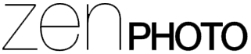 Minulý měsíc jsme vyzdvihli Pixelpost, velmi schopný a snadno použitelný (i když mírně zastaralý) fotoblogový motor. Přestože to byla fantastická malá freebie, několik čtenářů se s nimi spojilo a řeklo nám, jak skvělá je Zenphoto.
Minulý měsíc jsme vyzdvihli Pixelpost, velmi schopný a snadno použitelný (i když mírně zastaralý) fotoblogový motor. Přestože to byla fantastická malá freebie, několik čtenářů se s nimi spojilo a řeklo nám, jak skvělá je Zenphoto.
Původně jsem použil Zenphoto před několika lety, a okamžitě si všiml, že projekt od té doby skoků a mezí. V tomto článku se podívám na verzi 1.4.0.2, která byla v době psaní pouze na pár týdnů. Pokud byste nemohli být nemocnější Flickr a fantastický hosting vlastní tvrdé práce a pak vstoupit dovnitř.
Nastavení
Stejně jako Pixelpost je ZenPhoto navržen pro provoz na webovém serveru a k instalaci budete potřebovat svůj vlastní hostingový balíček. Budete potřebovat server Apache s PHP verze 5.2 nebo vyšší a MySQL 5 nebo vyšší. Od verze 2.0 je nyní možné používat také databáze PostgreSQL a SQLite.
Proces instalace je docela bezbolestný zážitek, na který se společnost Zenphoto pyšní. Nejnovější verzi si můžete stáhnout z domovskou stránku v .ZIP nebo .TAR.GZ Jak zkompilovat a nainstalovat soubory TAR GZ & TAR BZ2 v Ubuntu Linux Přečtěte si více
formát. Po stažení (je komprimován kolem 6 MB) rozbalte složku do umístění na pevném disku.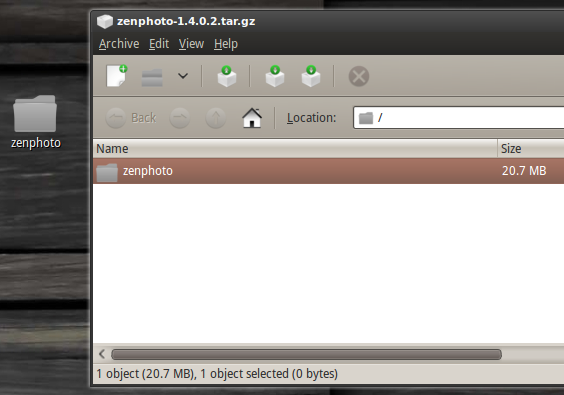
Nyní nahrajte složku, kterou jste právě rozbalili, do požadovaného umístění na webovém serveru. Pokud nahrajete Zen do své kořenové složky (obvykle do složky nazvané „httpdocs“), najdete vaši galerii Zenphoto na adrese yoururl.com/zenphoto. K nahrávání budete potřebovat FTP klienta Filezilla Přenos souborů pomocí FTP pomocí FileZilla Přečtěte si více je perfektní.
Proces nahrávání může chvíli trvat, v závislosti na rychlosti nahrávání, takže při dokončení můžete také vytvořit databázi MySQL. Vaše hostitelská společnost Různé formy hostování webových stránek vysvětleny [vysvětleny technologie] Přečtěte si více pravděpodobně vám poskytl webový ovládací panel jako Plesk nebo CPanel k dokončení takového úkolu.
Po dokončení si poznamenejte název databáze. Musíte také přidat uživatele do databáze, poznamenat si uživatelské jméno i heslo. Nyní jste připraveni k instalaci, jednoduše navštivte yoururl.com/zenphoto/zp-core/setup.php a postupujte podle pokynů.
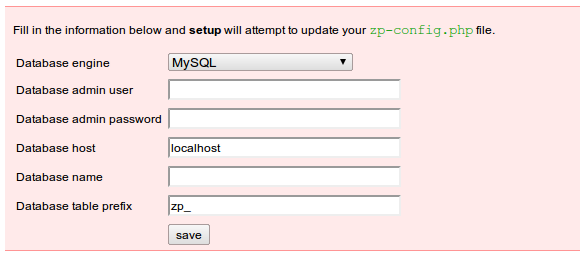
Správní povinnosti
Pokud jste nastavili možnosti databáze a definovali uživatelské jméno a heslo, zobrazí se panel administrace. Správcovské rozhraní Zenphoto je rozhodně přitažlivější a pravděpodobně snadnější s ním pracovat než s Pixelpostem, i když celkové rozvržení zůstává stejné.
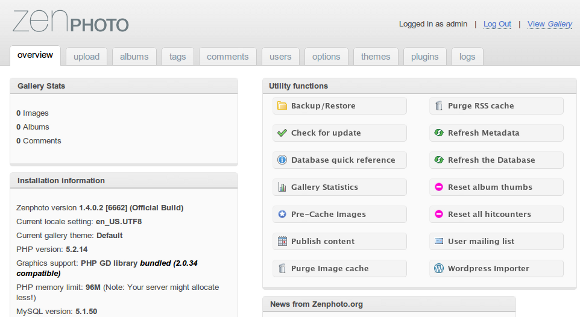
Jednou z prvních zastávek, které budete chtít udělat, je karta Možnosti, která vám může chvíli trvat, než si projdete cestu. Zde si můžete upravit obecná nastavení související s vaší instalací Zenphoto včetně RSS 14 „JINÝCH“ způsobů, jak používat kanály RSS Přečtěte si více , pluginy, vaše téma, nastavení nahrávání, zobrazení obrázků a komentáře.

Až konečně nastavíte vše (a může to chvíli trvat), pravděpodobně budete chtít něco nahrát. Naštěstí nebudete muset před nahráním vytvářet žádná alba, protože existuje možnost, jak to udělat za chodu. Značky nefungují úplně stejným způsobem a je třeba je přidat na Značky kartu a poté se připojí ke každému obrázku.
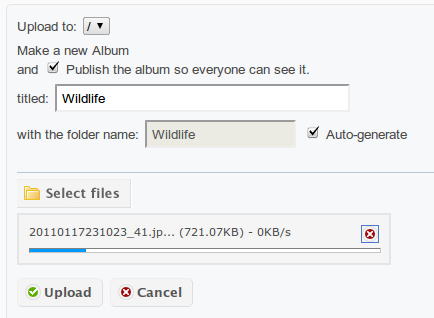
Dávkové nahrávání je možné, protože Zenphoto přijme archivy .ZIP, které obsahují rozpoznané typy obrázků. Uspořádání všeho přesně podle vašich představ je díky rozhraní drag and drop a galeriím manipulováno nekonečně jednodušší.
Po nahrání obrázku nebo sbírky .ZIP můžete k fotografiím přidat tituly, popisy a jednotlivé atributy. Je tu dokonce možnost postarat se vodoznak 4 způsoby, jak vodoznaky obrázky online Přečtěte si více pro vás a fantastický editor miniatur, který vám umožní získat dokonalou plodinu.
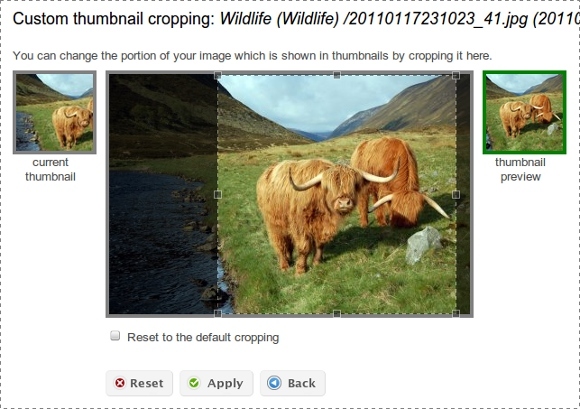
EXIF data lze extrahovat z vašich obrázků a dobře využít, například pomocí Google mapy Pět nejlepších věcí o Mapách Google Přečtěte si více plugin můžete ukázat návštěvníkům, kde byl snímek pořízen, pomocí zeměpisné šířky a délky uložené v obraze (pokud to váš fotoaparát samozřejmě podporuje).
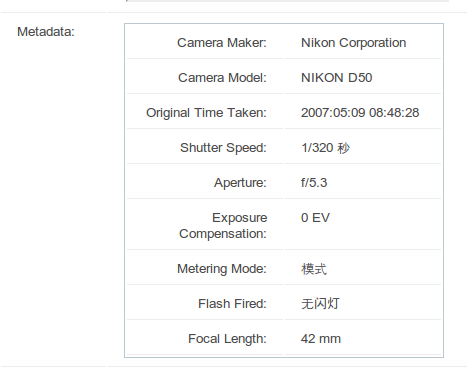
Všechna tato nastavení můžete samozřejmě přidat ručně pro každý obrázek a jakmile je vyplníte, pravděpodobně budete mít něco, co vypadá takto:
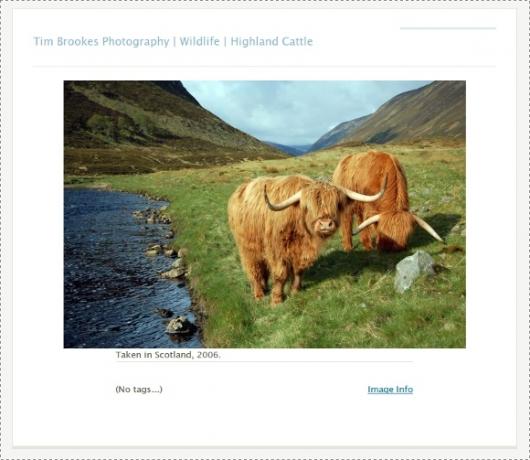
Při prohlížení rozhraní front end si můžete všimnout, že je to užitečné Nástroje pro správu v pravém horním rohu, což vám umožní manipulovat s různými stránkami. Z tohoto pole můžete přímo přejít do úpravy obrázku, odhlásit se a vrátit se na panel administrace.
Jedná se o velmi užitečnou malou funkci, která znamená, že se nebudete neustále potýkat se záložkami nebo adresním řádkem, když chcete něco změnit.
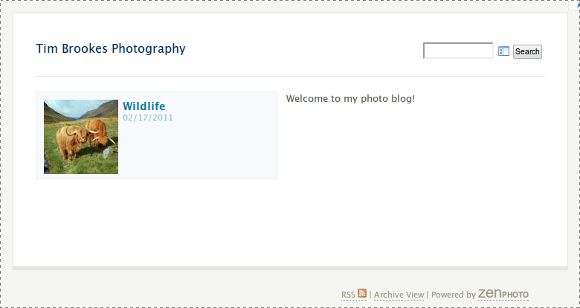
Závěr
V této fázi vypadá Zenphoto zřejmě trochu fádně a nudně a je toho ještě mnohem víc, co s tím lze udělat. Budu na to navazovat dalším příspěvkem na témata, integrováním vašich galerií a dokonce proměním Zenphoto v blogový styl CMS soustředěný kolem vašich obrázků.
Úplný seznam funkcí podporovaných společností Zenphoto umožňuje zcela působivý bezplatný balíček. Dejte nám vědět, co si o tom myslíte, nebo sdílejte svou vlastní galerii v komentářích níže.
Tim je spisovatel na volné noze, který žije v australském Melbourne. Můžete ho sledovat na Twitteru.